拓扑

部署
先给左边1.0网段的两台pc配置好静态IP地址及其网关
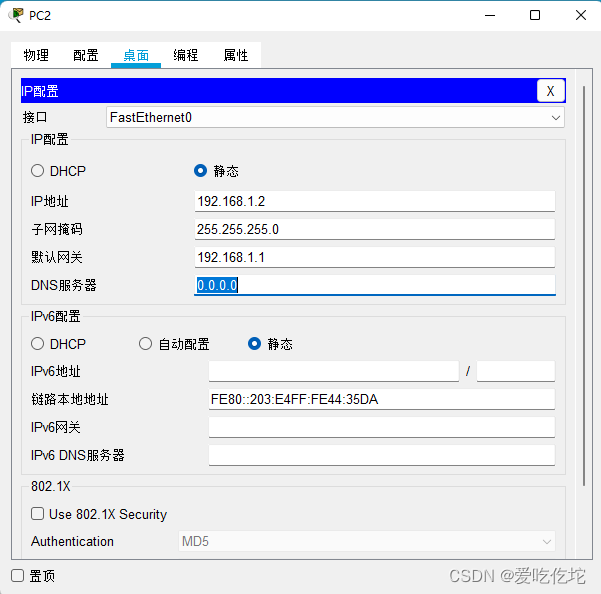
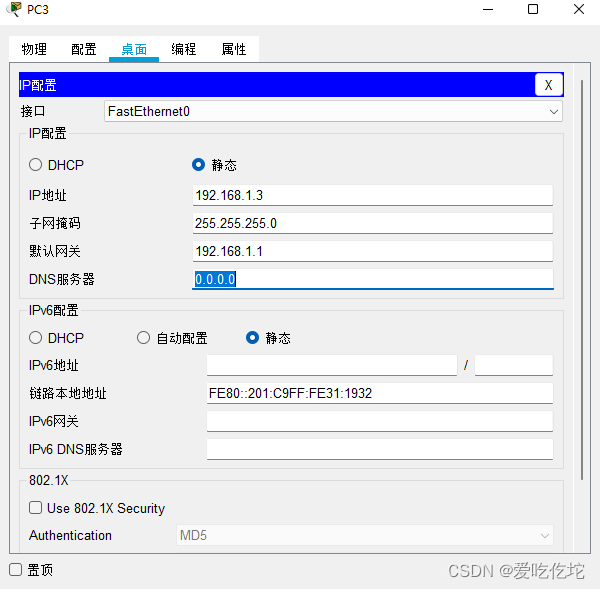
之后配置右边DHCP服务器让右边2.0网段的两个PC可以自动获取IP地址
先配置DHCP服务器

开启DHCP服务并添加

之后我们可以看到两台PC都可以成功获取到IP地址
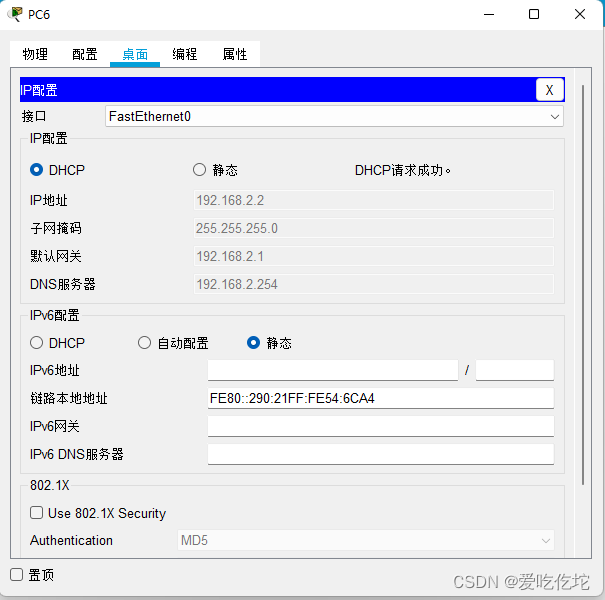
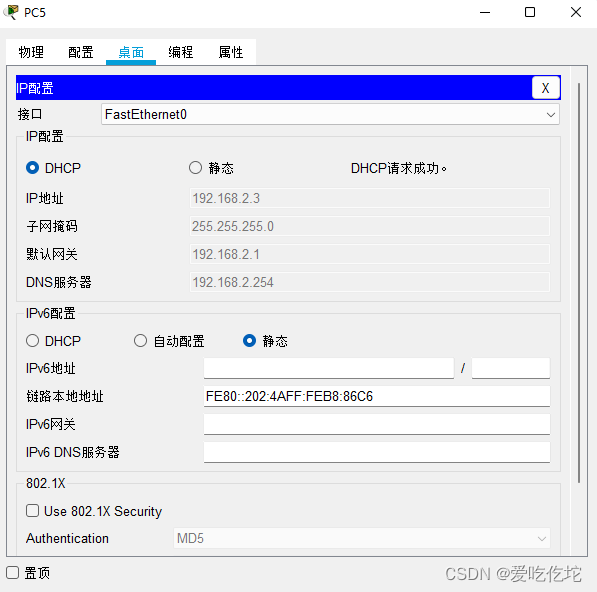
接下来开始配置路由器让其两个网段的PC可以互通
Router>enable
Router#configure terminal
Router(config)#int f0/0
Router(config-if)#no shutdown
Router(config-if)#ip address 192.168.1.1 255.255.255.0
Router(config-if)#int f0/1
Router(config-if)#no shutdown
Router(config-if)#ip address 192.168.2.1 255.255.255.0
Router#show ip route # 查看一下路由表
我们发现路由表已配好
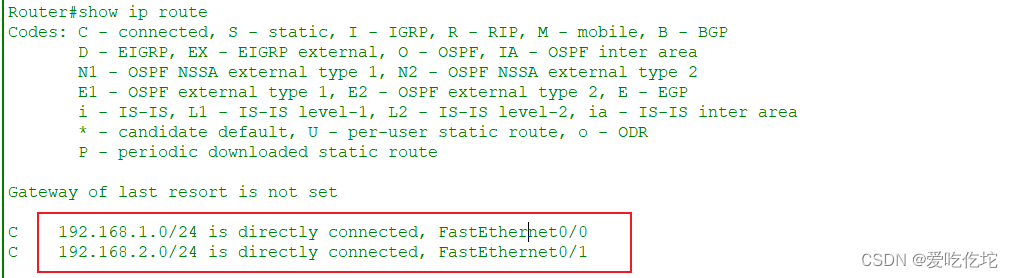
此时我们发现两个不同网段的PC可以互通了
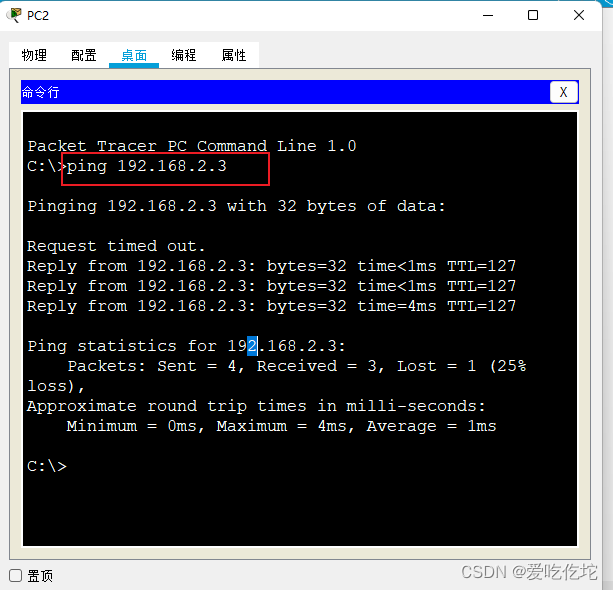
接下来我们来实现PC2远控路由网关(配置路由器)
Router#configure terminal
Router(config)#line vty 0 4 #进入vty虚拟线路
Router(config-line)#transport input telnet # 设置传输协议
Router(config-line)#password gg # 设置telnet密码
Router(config-line)#login #将其上面密码应用
Router(config-line)#exit
在PC2中我们telnet发现输入密码之后进入了路由
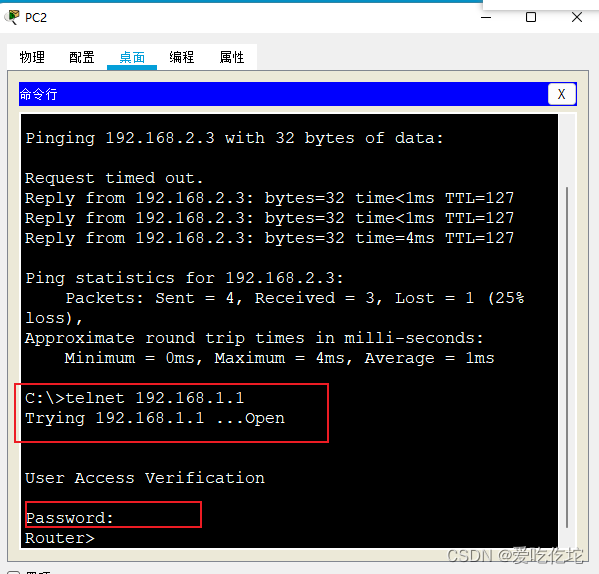
因为我们没有设置特权密码,因此我们再回去设置进去特权模式的密码
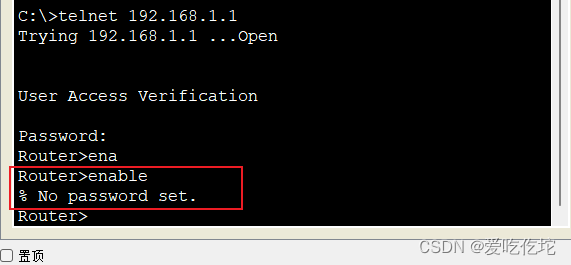
Router(config)#enable password gg # 设置特权密码
此时我们发现在PC2中我们也已经成功进入了路由的特权模式
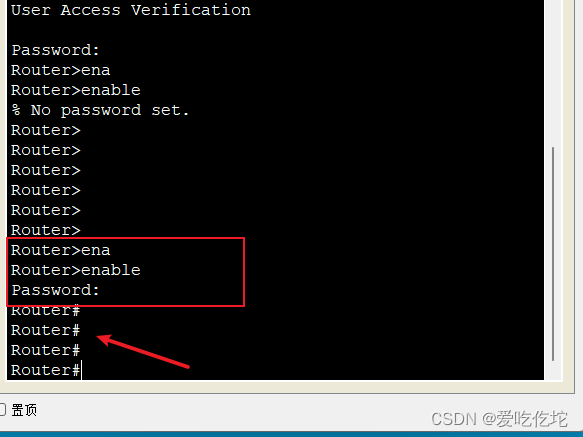
之后我们来实现SSH远控路由
在配置SSH时我们需要更改主机名
Router(config)#hostname R1 # 更改主机名为R1
R1(config)#ip domain-name ggbond.com # 添加一个域名因为要设置ssh登陆必须设置一个域名
R1(config)#crypto key generate rsa # 生成密钥对
之后进入vty设置ssh登陆方式
R1(config)#line vty 0 4
R1(config-line)#transport input ssh # 对于上一个设置的telnet,这个ssh会之后直接覆盖上一个模式
R1(config-line)#login local # 将其登陆应用到本地
R1(config-line)#exit
R1(config)#username gg password 123456 #在外面设置ssh的登陆名和密码
在PC2中我们可以看到成功ssh登陆并且进入了特权模式
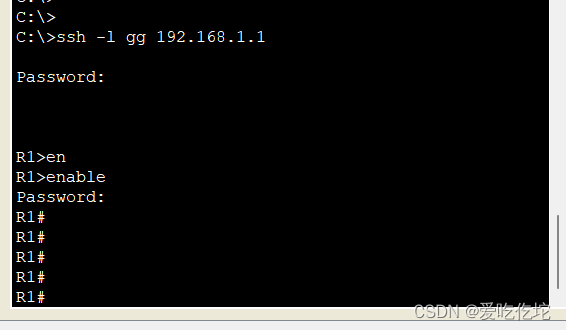
之后来实现PC2远控交换机2
交换机2配置
Switch>enable
Switch#configure t
Switch(config)#interface vlan 1 # 由于它是二层设备 我们需要在vlan1中给他一个地址之后进行远控登陆
Switch(config-if)#no shutdown
Switch(config-if)#ip address 192.168.2.4 255.255.255.0 # 远控的地址
SW1(config)#ip default-gateway 192.168.2.1 # 为交换机设置网关
开始设置telnet远程连接功能
SW1(config)#line vty 0 4
SW1(config-line)#transport input telnet
SW1(config-line)#password 1314
SW1(config-line)#login
SW1(config-line)#exit
我们发现已经成功远控到SW2,之后要是想设置特权模式密码参考上面的配置同理
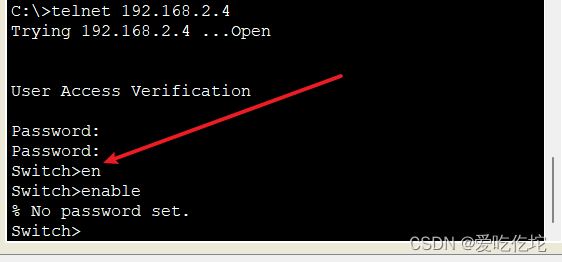
最后我们趁热打铁再实现一个功能,在路由器上部署DHCP服务器
路由器R1
R1(config)#ip dhcp excluded-address 192.168.1.254 # 排除地址
R1(config)#ip dhcp pool V1 # 为地址池设置名字
R1(dhcp-config)#network 192.168.1.0 255.255.255.0 #定义地址池网段
R1(dhcp-config)#default-router 192.168.1.1 # 设置默认网关
R1(dhcp-config)#dns-server 8.8.8.8 # 设置DNS
R1(dhcp-config)#exit
之后我们返回PC2 选择dhcp动态获取地址,我们发现地址请求成功
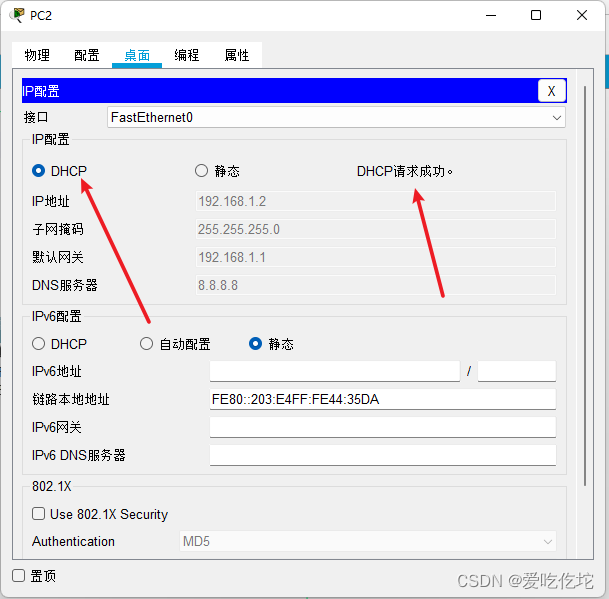




















 1567
1567











 被折叠的 条评论
为什么被折叠?
被折叠的 条评论
为什么被折叠?








